
顶峰MOD视频转换器
v6.2 官方版大小:6.67 MB 更新:2024/12/04
类别:视频软件系统:WinAll
分类分类

大小:6.67 MB 更新:2024/12/04
类别:视频软件系统:WinAll
顶峰MOD视频转换器是一款易于使用的MOD视频格式转换软件,MOD是一种摄像机视频格式,这种格式的视频主要是通过松下,佳能等数码设备拍摄的;MOD属于是一种高清视频格式,这种格式需要在特定的播放器中才可以打开播放视频内容,如果用户想要在其它的设备中观看MOD的视频内容就需要使用转换工具进行格式转换,推荐的这款软件是专业的MOD格式转换器,事实上除了可以转换MOD格式视频,该软件还支持转换其它一些常用的视频格式,包括部分高清视频格式,需要的朋友欢迎下载使用。
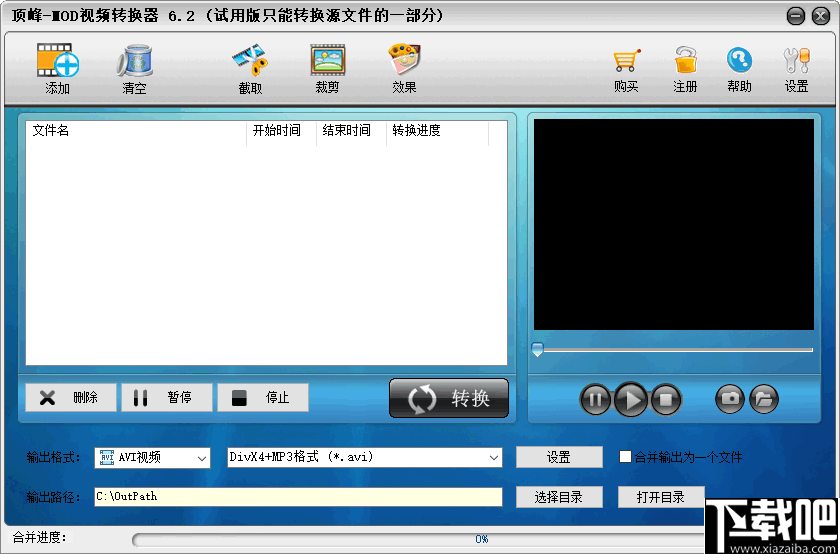
1、支持将普通标清视频格式转换输出为常见的高清格式。
2、支持将MOD等高清视频格式转换为标清视频格式。
3、支持输入视频格式:RM,RMVB,AVI,MPEG,MPG,MKV,DAT,VOB,ASF,WMV,FLV,MOV,MP4,3GP,MTS,M2TS,MOD,TOD,F4V,TS,DV,M4V,NSV 等。
4、转换输出标清视频:FLV,F4V,SWF,MKV,AVI,VCD,DVD,WMV,ASF,MOV,3GP,MP4,3GPP 等。
5、转换输出高清视频:AVI高清,MPEG4高清,H.264高清,WMV高清,MKV高清,ASF高清,MOV高清 等。
6、转换输出音频:MP3,WAV,WMA,AMR,M4A,AAC,MP2等。
1、预览和播放视频,直观地缩小图像尺寸,并轻松删除图像周围不必要的图像;
2、它还可以调整视频图像的亮度,对比度和饱和度;
3、将跨格式视频片段无缝合并为一个视频;
4、视频可以根据时间进行截取和转换;
5、支持多种参数设置,包括视频大小,视频比特率,音频采样率和其他特定参数,以调整视频大小和清晰度;
6、它可以从视频中捕获图片并将其另存为JPG;
步骤1:在本站下载并解压程序,双击运行程序进行安装,安装完成之后即可打开使用。
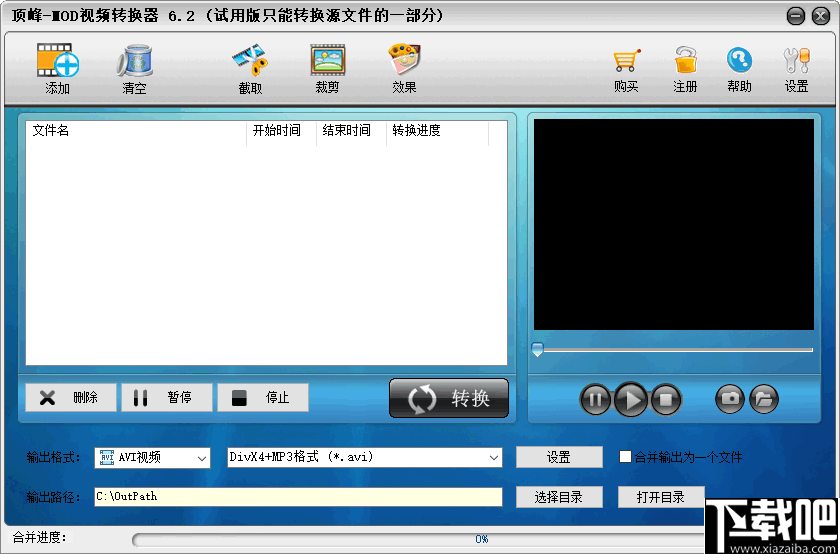
步骤2:运行软件。双击桌面上的软件图标以打开软件窗口,如下图所示:
单击窗口左上角的“添加”按钮,以弹出“打开”对话框。选择要转换的视频存储路径,找到要转换的视频文件,双击或选择它,然后单击下面的“打开”按钮。视频信息将显示在软件窗口左侧的文件列表中。 (您也可以选择多个文件以在打开的对话框中添加)
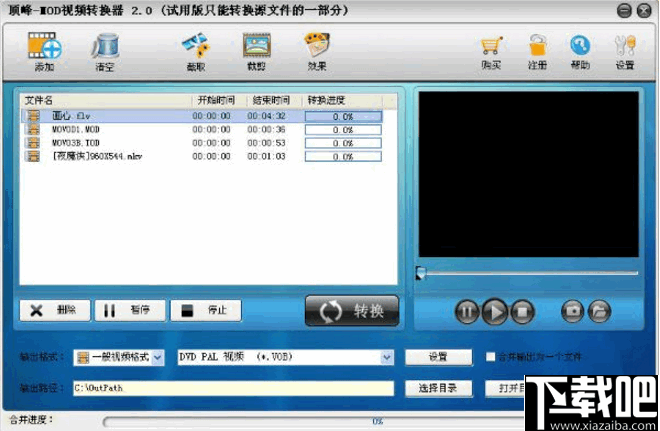
步骤3:视频编辑功能:捕获视频剪辑,视频合并,视频图像剪辑,视频图像亮度调整并添加特殊效果
捕获视频片段:首先在软件窗口的文件列表中选择要拦截的视频文件,然后单击软件窗口顶部的“拦截”按钮,弹出拦截对话框,如下图:
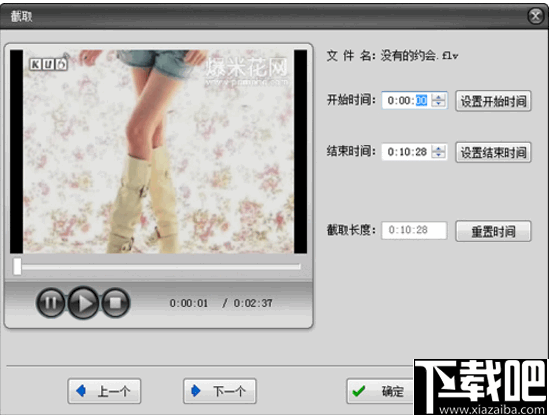
设置捕获时间的方法有两种:一种是单击对话框左侧的“播放”按钮以播放选定的视频文件。您可以将播放器的滑块拖动到要捕获它的地方。单击“设置开始时间”按钮,将当前播放时间记录为开始时间,并将其显示在开始时间列中。将滑块播放或拖动到要结束的位置,然后单击“设置”“设置结束时间”按钮,如果没有错误,则单击“确定”按钮;
其次,在“开始时间和结束时间”列中以“小时:分钟:秒”的格式输入要捕获的视频的开始和结束时间。您还可以单击框后面的向上和向下按钮来设置时间,最后单击“确定”按钮。设置后,单击软件窗口中的“转换”按钮,以根据设置的时间截取视频输出。
单击“下一个视频剪辑”和“下一个视频剪辑”按钮。
(如果要转换所有视频,则可以跳过此步骤,然后转到下一步。)
视频合并:您无法设置拦截。添加视频后,您可以直接检查列表底部的合并输出文件。您可以无缝地将添加的视频合并并输出到一个视频文件中。
视频图像剪辑:如果视频图像周围,左侧,右侧,顶部和底部都有黑色边缘,则可以单击软件窗口顶部的“裁剪”以进入裁剪窗口并选择要保留的区域,如如下图所示:
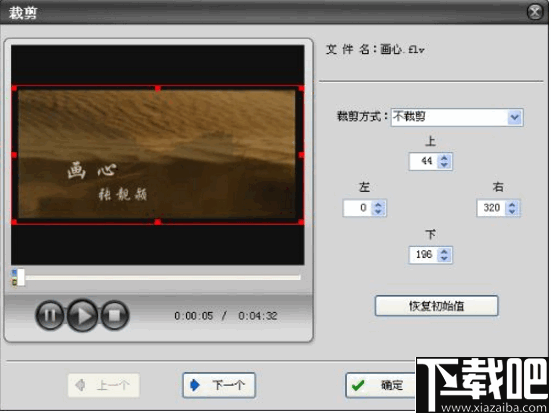
视频效果:单击软件窗口顶部的“效果”按钮,以调整视频图像的亮度,对比度和饱和度,并对视频执行特殊效果。如下图所示:
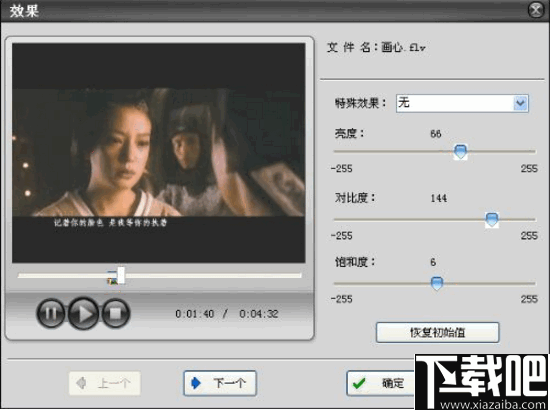
第4步:捕获视频中的精彩图片
在软件窗口的文件列表中选择视频,然后单击窗口右侧的播放按钮进行播放。如果要捕获图片,可以直接单击屏幕快照按钮,收藏的图片将自动保存到计算机中。您可以在拍照时继续播放。捕获完成后,单击“浏览”以打开图片保存路径以查看捕获的图片。
步骤5:根据需要选择输出格式
单击软件窗口底部的“输出格式”列,以列出该软件支持的所有格式。所有输出格式在左侧列出,可以根据您的设备和要求进行选择,而在右侧可以选择代码。如下图所示,选择的格式是“通用视频格式”中的“ DVD PAL视频(.VOB)”:
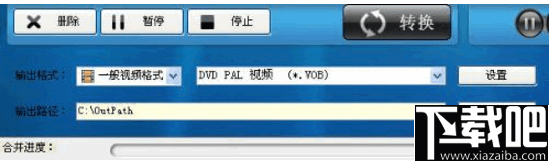
选择格式后,单击背面的“设置”按钮以打开视频参数设置对话框。修改对话框中的参数,以达到最佳的影视效果。对话框中的默认参数通常是最常用的,如下图所示。设置后,单击“确定”按钮。
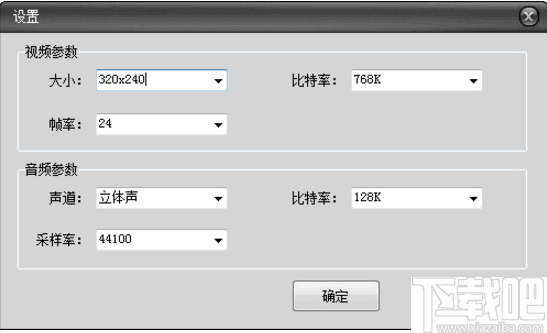
步骤6:设置输出路径并开始转换视频
默认情况下,输出的视频保存在计算机中磁盘C下的outpath文件夹中。 如果要将视频保存到指定的路径,则可以单击“选择目录”以选择要输出的路径。 设置后,单击软件窗口中的“转换”按钮,软件将开始转换媒体格式。 您可以轻松播放各种音频和视频格式。
转换后,单击“打开目录”按钮以直接打开输出路径,以在转换后查看新文件。
Apowersoft MKV Converter Studio 视频软件27.55 MB4.3.3.0 官方版
详情视频转换专家(视频压缩工具) V8.6免费版 视频软件21.89 MB8.6 免费版
详情Bigasoft Total Video Converter 视频软件18.8 MB5.0.8.5809 官方版
详情Flash转换王 视频软件7.85 MB18.0.3950 官方版
详情爱奇艺易转码 视频软件9.39 MB6.1.0.11 官方版
详情MakeMKV 视频软件7.76 MB1.9.6 官方版
详情Altarsoft Video Converter 视频软件944 KB1.0 官方版
详情No.1 Video Converter 视频软件6.29 MB5.2.37 官方版
详情Lite MP4 Tool 视频软件5.26 MB2.3 免费版
详情Sgi's Video Converter GUI 视频软件20.4 MB0.3.7 官方版
详情SWF-AVI-GIF Converter 视频软件1.37 MB2.3 官方版
详情iMacsoft Video Converter 视频软件5.7 MB2.9.2.0514 简体中文版
详情超级转霸 视频软件15 MB3.71 官方版
详情3gp格式转换器 视频软件10.39 MB4.0.0.0 官方版
详情Streamingstar Converter 视频软件12.33 MB2.5 官方版
详情Bigasoft Zune Video Converter 视频软件10.57 MB3.7.50.5067 中文版
详情Bigasoft AVCHD Converter 视频软件13.83 MB4.2.3.5213 中文版
详情WinX Video Converter 视频软件29.16 MB5.1.0 中文版
详情Bigasoft FLV Converter 视频软件10.58 MB3.7.49.5044 中文版
详情Bigasoft WMV Converter 视频软件10.6 MB3.7.49.5044 中文版
详情点击查看更多
迅捷视频格式转换器 视频软件2.69 MB1.0 官方版
详情RealProducer HD 视频软件46.85 MB15.0.4.01 官方版
详情奇艺qsv格式转换器 视频软件633 KB3.1 官方版
详情Icecream Media Converter 视频软件30.55 MB1.56 中文版
详情DVD转MP4转换器 视频软件11.52 MB3.0 官方版
详情万能视频格式转换器 视频软件3.46 MB11.0.9 官方版
详情3gp格式转换器免费版 视频软件11.45 MB12.2 免费版
详情迅捷qsv视频格式转换器 视频软件10.24 MB1.0.0.0 官方版
详情快转视频格式转换器 视频软件14.35 MB15.5.5.5 官方版
详情顶峰全能DVD转换器 视频软件6.83 MB7.6.0 官方版
详情私房DVD格式转换器软件旗舰版 视频软件17.91 MB2.00.116 官方版
详情镭智MP4视频转换器 视频软件3.59 MB3.1.0.0 官方版
详情蓝风格式工厂 视频软件17.91 MB2.0.0.408 官方版
详情好易FLV格式转换器 视频软件5.72 MB7.6.0.0 官方版
详情Joboshare AVI MPEG Converter 视频软件5.85 MB3.2.7.0730 官方版
详情Agogo Video to Blacerry 视频软件7.18 MB8.71 官方版
详情急速MOV视频格式转换器 视频软件7.71 MB1.6.0 官方版
详情Agogo Video to PSP Converter 视频软件7.18 MB8.71 官方版
详情Bluefox AVI to iPod Converter 视频软件11.75 MB3.1.12.1008 官方版
详情HandBrake 64位(视频转换器) 视频软件17.6 MBv1.4.0 官方版
详情点击查看更多
跑得快游戏2025最新版 休闲益智61.5MBv7.2.0
详情吉祥棋牌新版2025 休闲益智61.5MBv7.2.0
详情捕鱼大作战官方版本2025 休闲益智61.5MBv7.2.0
详情24棋牌vip贵宾官网版最新版 休闲益智61.5MBv7.2.0
详情德州游戏官网 休闲益智0MBv1.0
详情局王排列五奖表图 生活服务0MBv1.0
详情开端棋牌2025官网 休闲益智61.5MBv7.2.0
详情云帆互娱棋牌最新 休闲益智0MBv1.0
详情角落棋牌最新手机版 休闲益智61.5MBv7.2.0
详情旺牛棋牌新版 休闲益智61.5MBv7.2.0
详情乐途棋牌最新版安卓版 休闲益智61.5MBv7.2.0
详情吉祥棋牌东北填大坑安卓 休闲益智61.5MBv7.2.0
详情jj游戏官方下载 休闲益智61.5MBv7.2.0
详情亲友棋牌送6元金币平台 休闲益智61.5MBv7.2.0
详情神殿娱乐OL最新版 休闲益智61.5MBv7.2.0
详情天天大赢家旧版 休闲益智0MBv1.0
详情大公鸡七星彩官方2025下载 生活服务33.2MBv9.9.9
详情震东济南棋牌2025 休闲益智61.5MBv7.2.0
详情49图库下浏览器 生活服务0MBv1.0
详情欢乐拼三张非应用汇版2025 休闲益智61.5MBv7.2.0
详情点击查看更多








































